La nouvelle version de Mac OS à savoir «Mac Big Sur» offre tant de fonctionnalités utiles et corrige automatiquement tant de problèmes qui se trouvaient dans les versions précédentes. Cependant, l’un des problèmes graves auxquels de nombreux utilisateurs sont confrontés est la difficulté à supprimer des applications sur leur «Mac Big Sur». Les utilisateurs qui migrent d’un PC vers MacOS 11.0 Big Sur sont la plupart d’entre eux. Il est indéniable que tous les utilisateurs ne sont pas confrontés à ce problème et que la plupart d’entre eux sont confrontés à ce problème parce qu’ils choisissent une méthode incorrecte ou incomplète pour supprimer ou désinstaller une application ou un fichier.
Avec Mac OS X, vous devez comprendre qu’il n’est pas préférable de choisir la méthode de désinstallation la plus rapide. Certains fichiers ou applications peuvent être désinstallés très facilement, tandis que la désinstallation de certains programmes peut être une tâche complexe. Selon la règle de base, vous devez supprimer les applications sur Mac Big Sur, puis vider la corbeille, puis vider le cache de l’application pour terminer la tâche. Ici, à «PC Transformation Tech Squad», nous utilisons différentes versions de Mac OS X depuis des années. En tant qu’expert technique, je peux conclure qu’avec Mac OS X, il existe trois façons possibles de désinstaller ou de supprimer complètement des applications. Il utilise soit “Finder”, soit avec l’aide de “Launchpad” ou en utilisant un programme de désinstallation tiers. Nous discuterons de chacun d’eux un par un et nous nous concentrerons également sur la façon de supprimer le cache d’application et de vider complètement une corbeille.
⇒ Désinstaller des applications avec Launchpad
Launchpad est une fonctionnalité très courante disponible dans tous les appareils Apple, y compris iPhone, iPad et MacBook, etc. Soit vous l’utilisez sur iPhone ou iPad, soit dans un appareil basé sur Mac OS X tel que MacBook ou iMAc, il fonctionne de la même manière. S’il y a moins de fichiers ou d’applications à désinstaller, optez définitivement pour le Launchpad.
Étape 1: Déplacez le curseur de la souris et localisez l’icône «Launchpad»
Étape 2: Sélectionnez le programme à désinstaller et maintenez-le enfoncé pendant quelques secondes
Étape 3: l’icône «X» ou le bouton «Supprimer» apparaît dans le coin droit sur lequel il faut cliquer.
Dans de nombreux cas, le “X” ou le bouton de suppression n’apparaît pas, ce qui signifie que le programme ne peut pas être désinstallé via “Launchpad”.
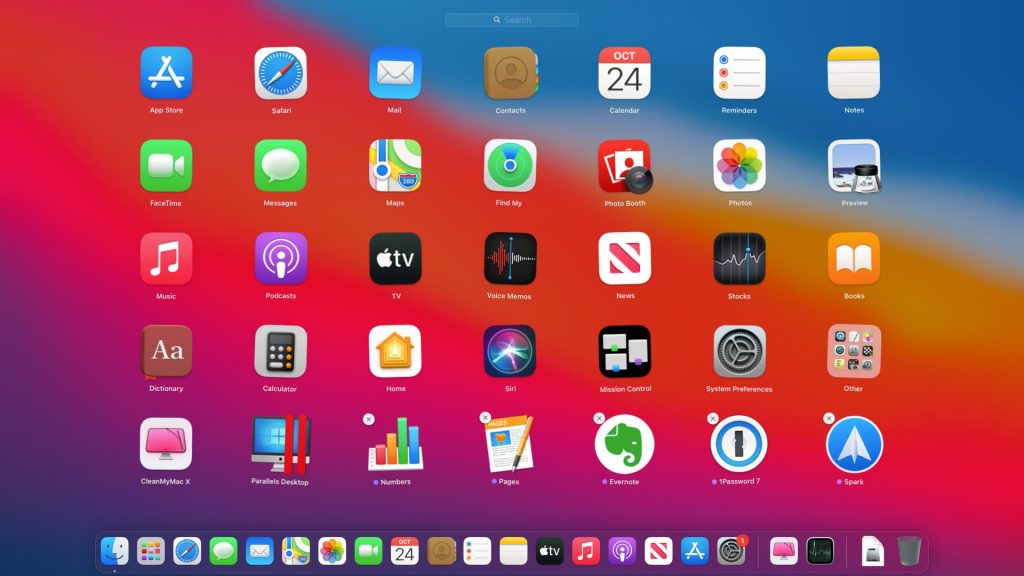
⇒ Désinstaller des applications sur Mac Big Sur à l’aide du «Finder»
Il s’agit essentiellement d’une méthode manuelle pour supprimer l’application qui ne peut pas être désinstallée via le programme de désinstallation natif. Il nécessite une connaissance technique du système de catalogue Mac OS X et la méthode nécessite beaucoup de précision. Vous devez savoir pour accéder aux dossiers de bibliothèque cachés. Vous devriez pouvoir faire la différence entre les fichiers indésirables et ceux qui sont importants pour le bon fonctionnement du système d’exploitation.
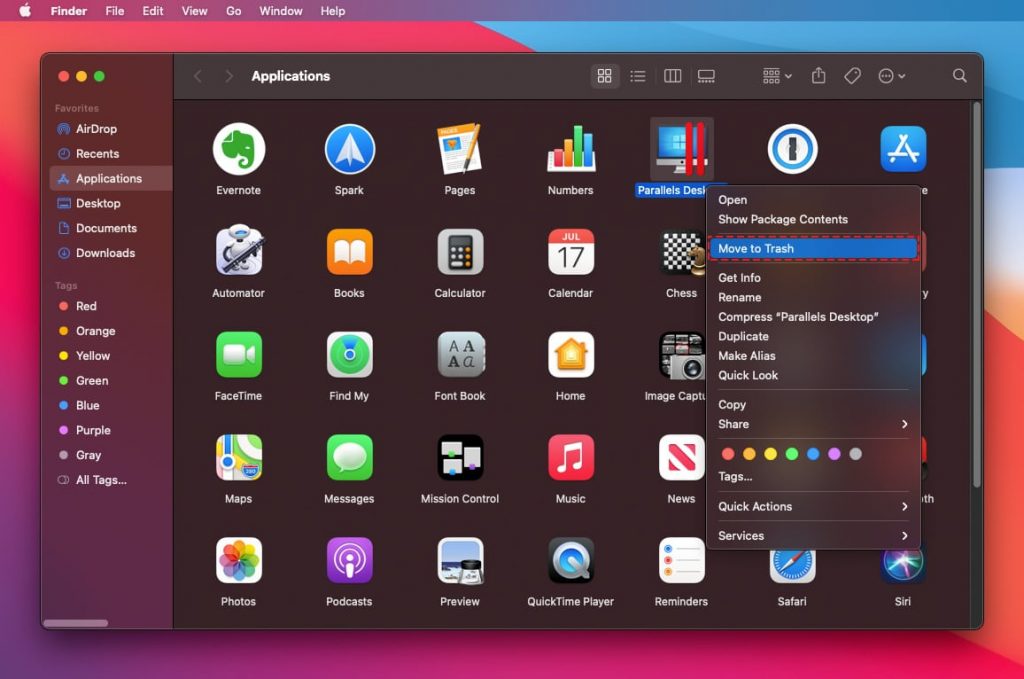
Étapes manuelles pour utiliser «Finder» pour désinstaller l’application sous Mac OS X
Étape 1: Ouvrez la fenêtre «Finder» en cliquant sur l’icône «Finder» sur le dock
Étape 2: Une barre latérale s’ouvre. Choisissez «Applications» dans la barre latérale
Étape 3: Dans le dossier «Applications», sélectionnez les applications à désinstaller et faites-les glisser dans le dossier Corbeille. La corbeille se trouve généralement sur le côté droit du bureau.
Dans certains cas, vous devez utiliser le programme de désinstallation spécial pour supprimer l’application. Ce type de programme de désinstallation est fourni par le développeur du programme à désinstaller et il est téléchargé sur le PC avec l’installation du programme. Il se trouve généralement dans les dossiers d’applications dans «Finder» ou «Préférences de l’application». Si un programme de désinstallation est requis pour désinstaller le programme, vous pouvez facilement accéder aux «Préférences de l’application» et rechercher le programme de désinstallation associé. N’oubliez pas qu’il existe différents programmes de désinstallation uniques pour chaque application et qu’ils ont une interface et des étapes différentes.
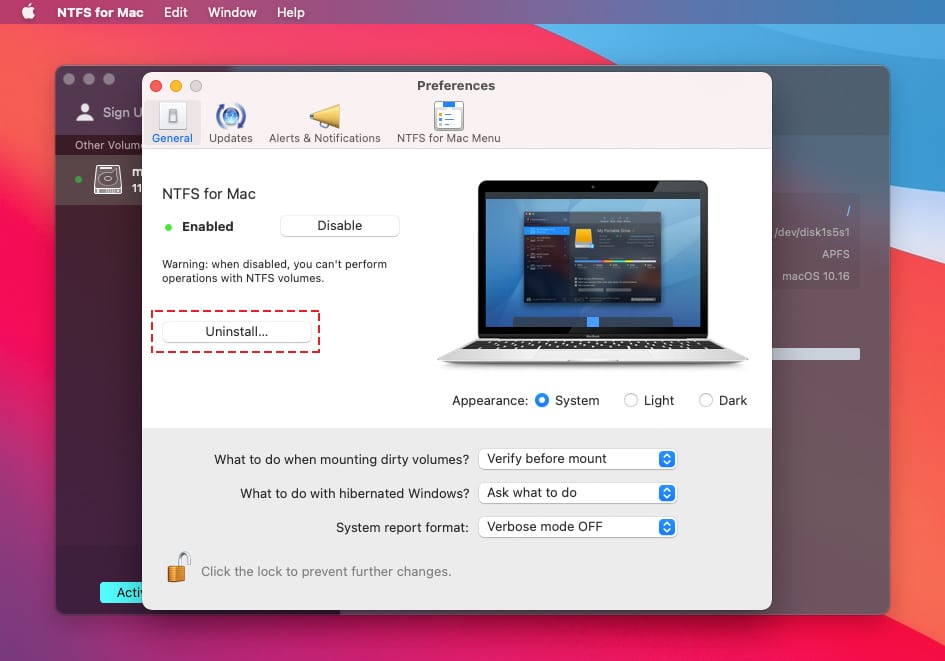
Utilisation d’un programme de désinstallation tiers pour supprimer des applications de Mac
Certains programmes ne sont pas supprimés simplement en supprimant les applications ou en les effaçant. Vous devez effacer leurs données supplémentaires, y compris tous les fichiers de préférences associés aux applications. Habituellement, le programme de désinstallation tiers permet de désinstaller des applications sur Mac Big Sur en vrac en un seul clic sur l’option «Supprimer». Il existe plusieurs de ces programmes de désinstallation disponibles sur Internet. Ils peuvent avoir des fonctionnalités différentes, mais tous ont des étapes de base à suivre.
L’utilisation d’un programme de désinstallation tiers tel que «MacKeeper» est très simple à utiliser et permet de gagner beaucoup de temps. Il fonctionne sur le mécanisme d’arnaque PC où il scanne en profondeur Mac OS X ainsi que le disque dur et nettoie toutes les applications inutilisées. Lorsque le processus est terminé, vous obtenez un Mac OS X propre qui, s’il est exempt de fichiers inutiles et de données indésirables.
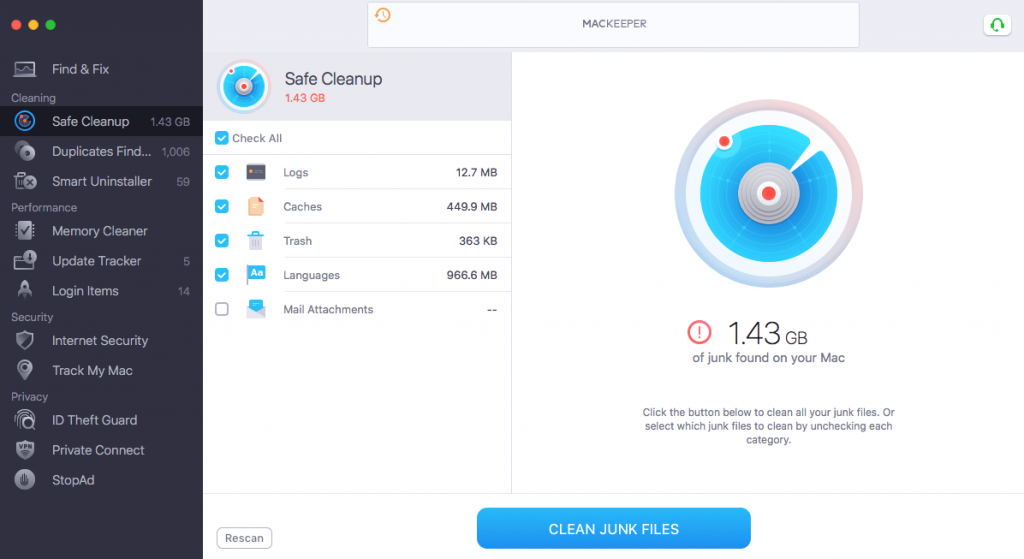
Étape 1: Exécutez «Mackeeper» sur votre PC basé sur «Mac Big Sur». Sélectionnez les fichiers à désinstaller à l’aide du menu déroulant. Lorsque vous choisissez une application, tous ses fichiers et entrées associés sont automatiquement sélectionnés. Si vous souhaitez désinstaller plusieurs applications, vous devez sélectionner chacune d’elles une par une.
Étape 2: Appuyez sur le bouton «Désinstaller» ou «Supprimer» et vous avez terminé le processus de suppression de l’application.
Remarque: lorsque vous utilisez «Mackeeper», vous pouvez voir tous les fichiers associés à une application particulière. Si vous souhaitez arrêter la désinstallation de certains fichiers, vous pouvez facilement choisir ces fichiers.
Comment supprimer les logiciels malveillants ou les logiciels espions sous Mac OS X (y compris Mac Big Sur)
Il est indéniable que Mac OS X est très sécurisé et à l’abri des attaques de logiciels malveillants par rapport au système d’exploitation Windows. Mais, ces dernières années, le nombre d’attaques sur Mac OS X a considérablement augmenté. Les attaques de logiciels espions et de logiciels malveillants sont également devenues un problème majeur pour Mac.
Ces derniers temps, les cybercriminels ont abusé de la fonctionnalité Mac OS pour installer la configuration du profil Mac OS à partir de la ligne de commande. Ils utilisent des scripts automatiques pour implémenter une nouvelle configuration sans même la connaissance des utilisateurs.
Les cybercriminels utilisent maintenant Internet comme moyen de faire circuler des logiciels publicitaires et des logiciels malveillants dans le PC ciblé basé sur Mac OS. Cela conduit à de nombreux problèmes tels que des redirections de pages Web dangereuses, des publicités en ligne agressives et des fenêtres contextuelles, la création de fichiers indésirables pour ralentir les performances globales du PC, etc. Ils peuvent même installer des enregistreurs de frappe pour enregistrer les frappes du clavier, ce qui conduit finalement au vol de données et d’identité personnelle.
«Mackeeper» vous aide à supprimer les fichiers indésirables et offre une protection contre les menaces de logiciels malveillants graves. Même si votre PC est déjà infecté par un malware dangereux, son mécanisme d’analyse en profondeur détectera tous les fichiers nuisibles et les supprimera automatiquement pour vous.
Offre spéciale (Macintosh)
Les utilisateurs Mac, s’ils sont infectés par logiciels malveillants ou fichiers indésirables, peuvent essayer une application suggérée pour effectuer une analyse et vérifier si tous les fichiers et entrées malveillants sont complètement supprimés.
Comment vider le cache après la suppression d’une application
Comme vous pouvez maintenant, les fichiers cache sont utilisés comme un raccourci pour exécuter rapidement toutes les tâches. Si vous effectuez régulièrement un type particulier de tâches, les fichiers de cache vous aideront à effectuer la tâche plus rapidement la prochaine fois que vous le ferez. Cependant, si vous effacez les fichiers caches, certains risques peuvent être stoppés. Si vous n’effacez pas les fichiers de cache pendant une longue période, il se peut que vous visitiez toujours une version antérieure d’une page Web ou d’un magasin d’applications. Par conséquent, si vous remarquez qu’un site Web devient lent à ouvrir, vous devez supprimer le cache du navigateur et ainsi de suite.
Le fichier qui vieillit encombre également le dossier système et ralentit les performances du PC. À long terme, cela pourrait conduire à des problèmes de conflits de tâches. Effacer les fichiers de cache de l’application sera très utile dans de tels cas.
Étapes pour vider le cache de n’importe quelle application
- Ouvrez le Finder et sélectionnez «Aller»
- Choisissez «Aller» dans le dossier
- Dans la barre de recherche, tapez «/ Library / Application Support», puis entrez. Supprimez les fichiers suivants dans les dossiers, à savoir / Library / Application Support, / Library / Caches, / Library / Logs, / Library / Preferences, / Library / PreferencePanes, / Library / StartupItems et / Library / Cookies.
Il est très important de supprimer le cache des applications ainsi que de vider la corbeille à intervalles réguliers. De la même manière, vous devez supprimer les fichiers anciens et indésirables de temps en temps. La méthode de désinstallation directe décrite ci-dessus pourrait être fastidieuse pour vous, surtout si vous êtes un utilisateur novice. Il est préférable de prendre l’aide des programmes de sécurité Mac tels que «Mackeeper» pour vous faciliter la vie.
